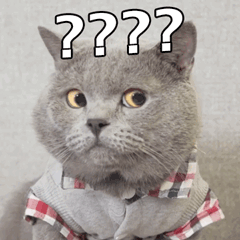arcgis有哪些裁剪方法(ArcGIS使用模型构建器批量剪裁影像)
在使用ArcGIS经常会遇到一些批量任务处理的场景,而模型构建器是一个非常不错的工具。
此次我们使用标准分幅矢量面批量裁剪此区域的影像,得到n个以图幅号命名、以分幅框边界为界的分幅影像。
以下为我们此次用到的数据

分幅框为面要素,属性表里有图幅号字段,我们将以图幅号字段内容命名每一幅影像。
1、打开ArcGIS desktop→模型构建器

2、添加待裁剪的影像数据


3、插入迭代器,用于自动循环操作


4、插入影像裁剪工具

左键按住不松,直接拖进来就可以了
5、添加分幅框


6、将模型按数据-迭代器-裁剪的顺序排列,点击【连接】按钮连接起来

图幅框和迭代要素选择之间选择:输入要素,I_分幅图框2000和裁剪的连接选择输出范围,影像和裁剪的连接选择输入栅格



7、设置裁剪的逻辑,按图幅号字段裁剪,在迭代要素选择上右键【打开】;


设置迭代器环境和前提条件;迭代器上右键打开【属性】

前提条件勾选分幅框2000矢量;

环境选择【字段】-【传送字段属性域描述】,点击【确定】;

8、打开裁剪工具
裁剪工具上右键【打开】,打开参数设置界面

9、设置全部完成效果如下:

10、点击执行,打开输出文件夹路径,检测输出是否正确:

为了提高模型的使用率,我们把分幅框2000、瀍河区影像2020_09、以及%值%.tif设置成参数,删除路径


最后模型工具打开如下

矢量数据批量分幅裁剪和这个类似,把工具换下即可。
,免责声明:本文仅代表文章作者的个人观点,与本站无关。其原创性、真实性以及文中陈述文字和内容未经本站证实,对本文以及其中全部或者部分内容文字的真实性、完整性和原创性本站不作任何保证或承诺,请读者仅作参考,并自行核实相关内容。文章投诉邮箱:anhduc.ph@yahoo.com